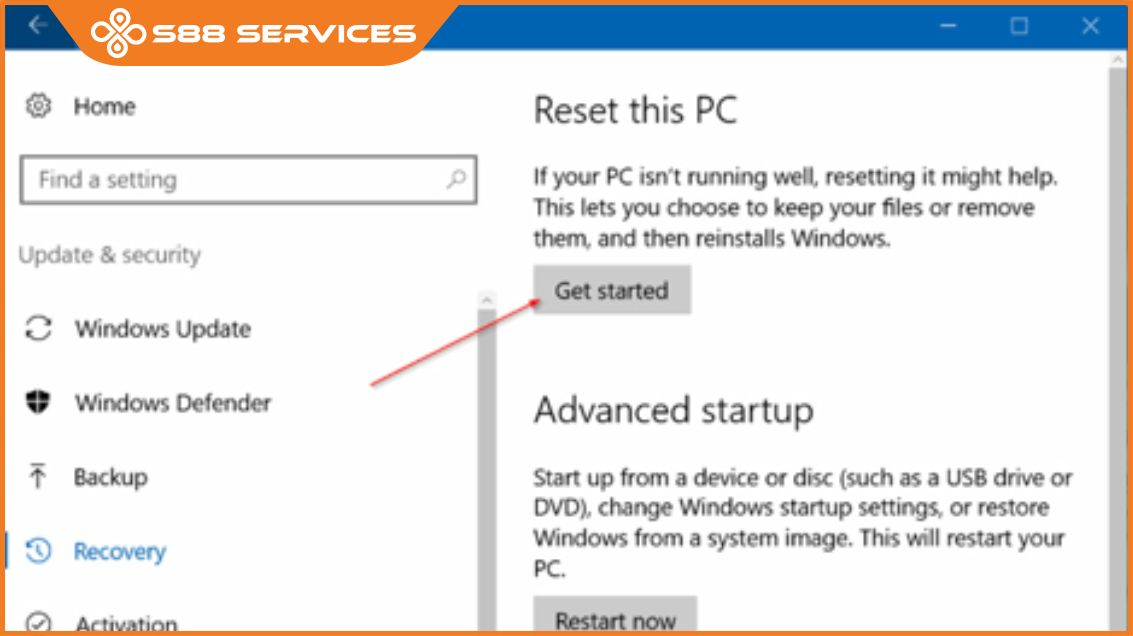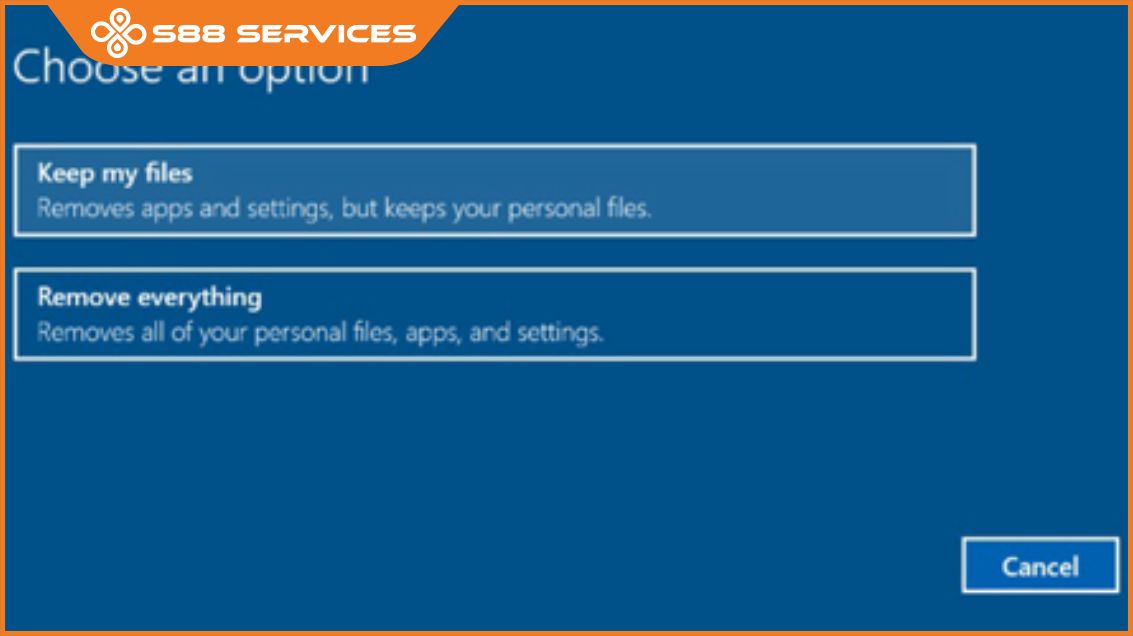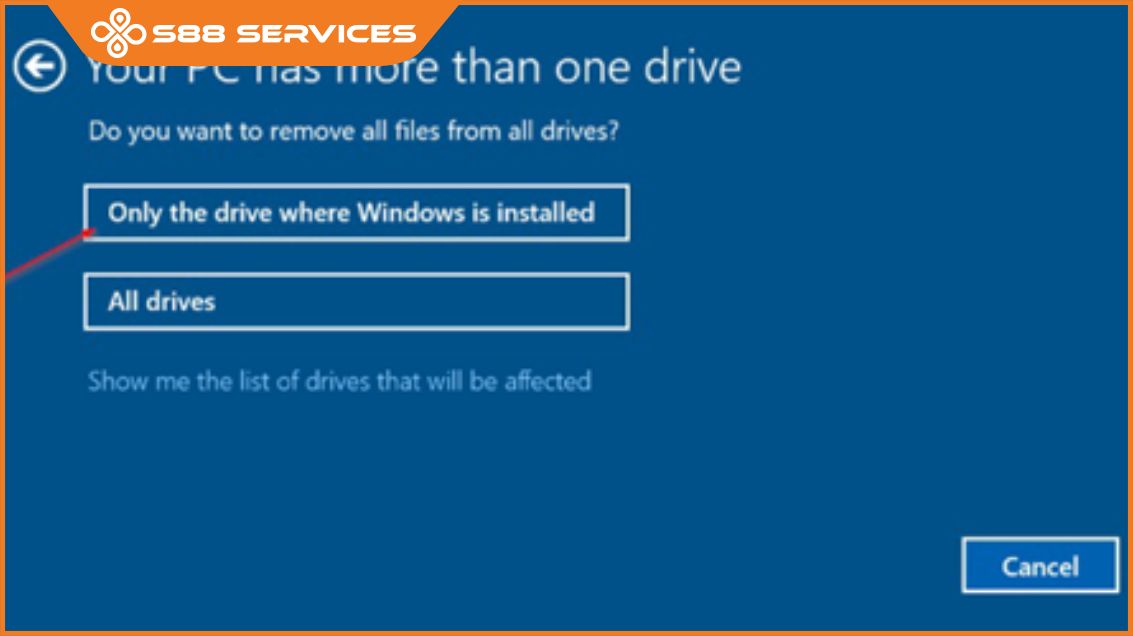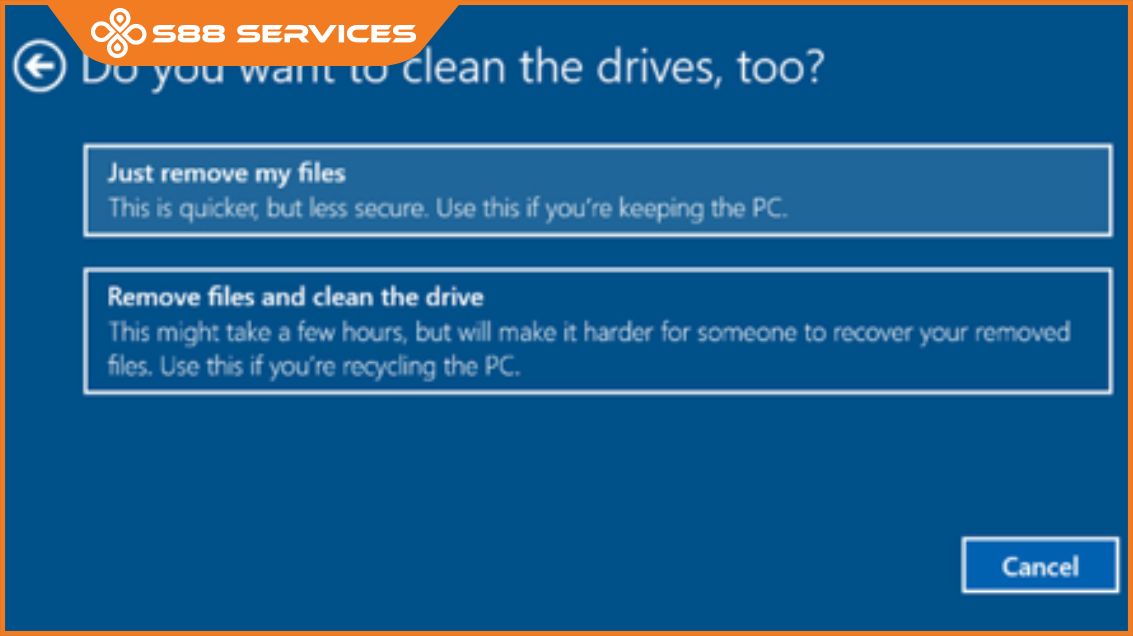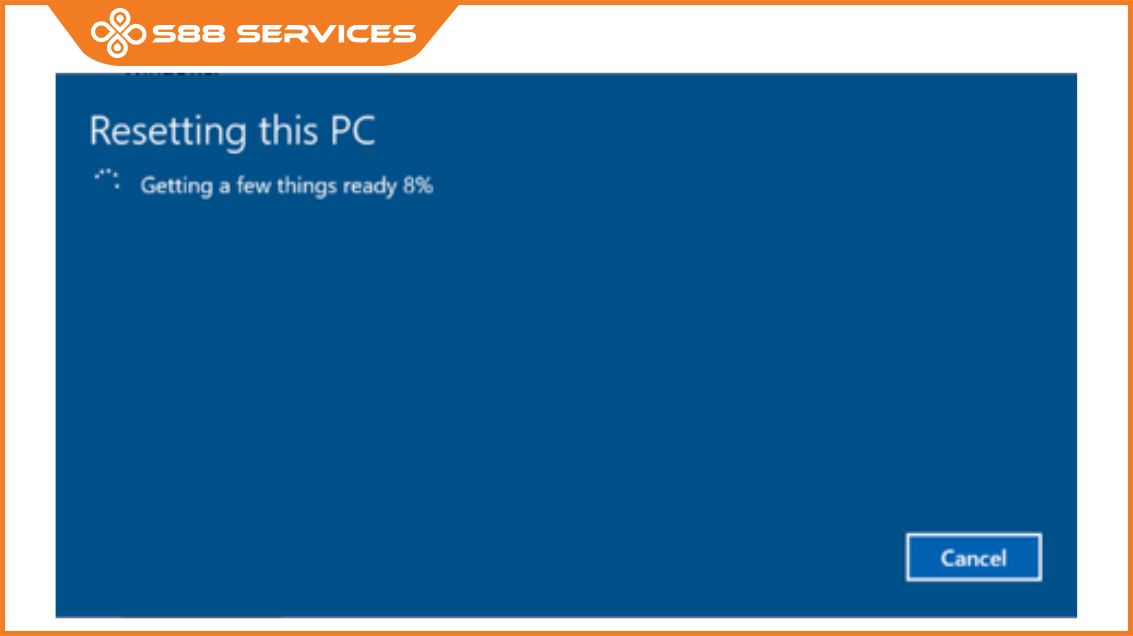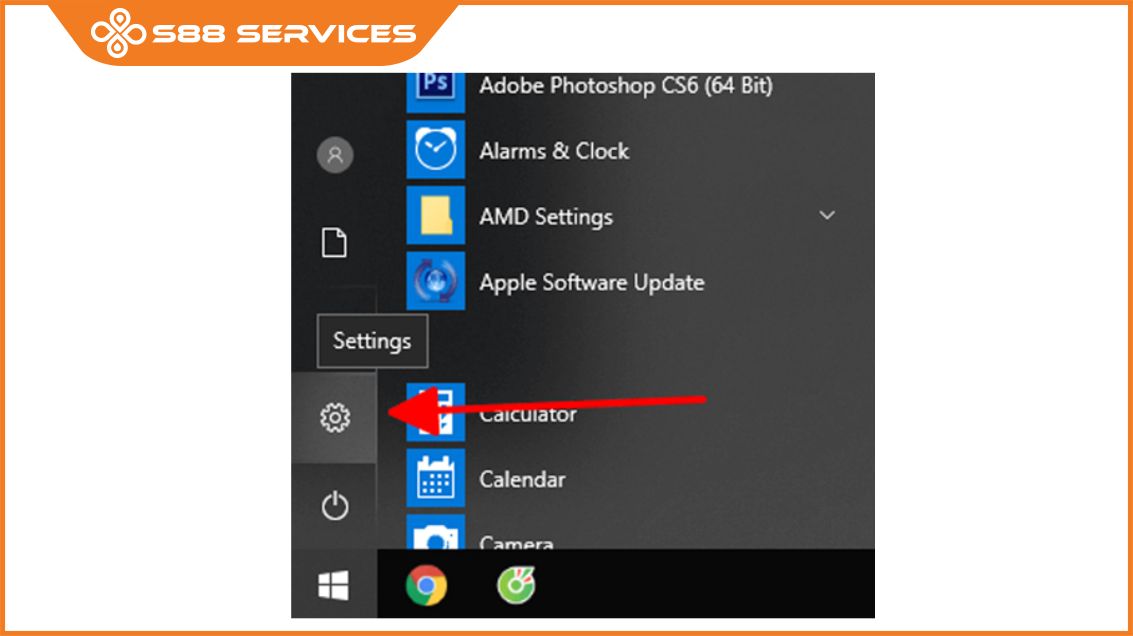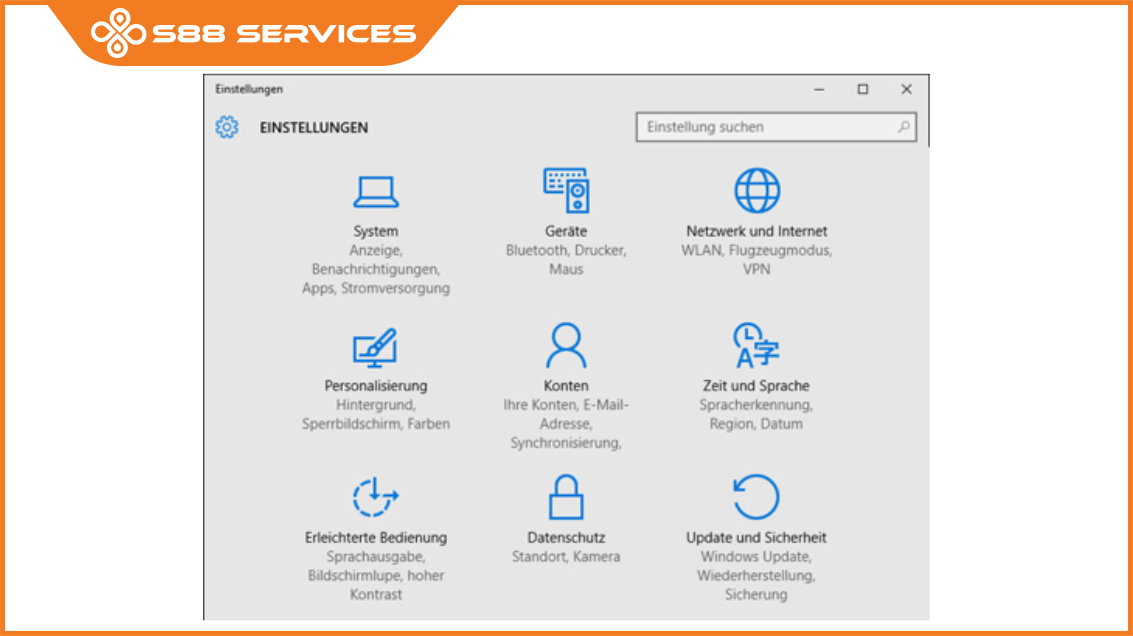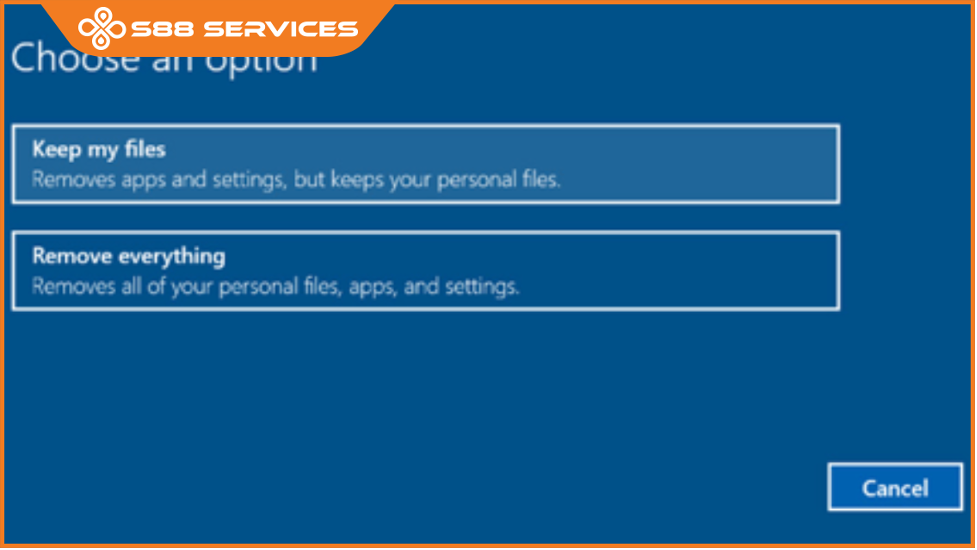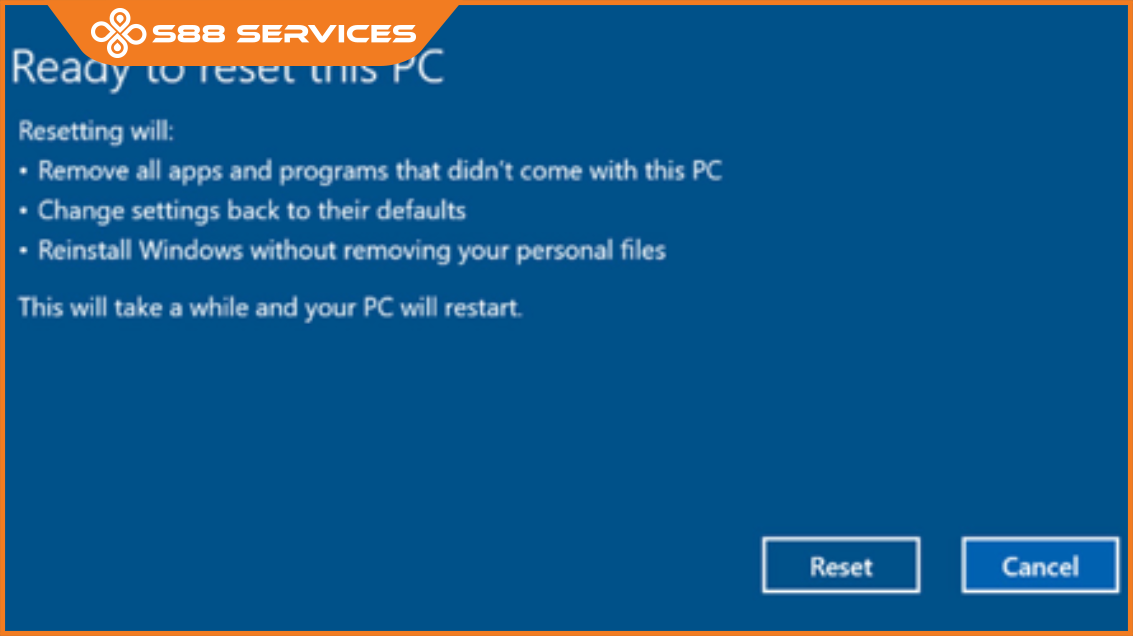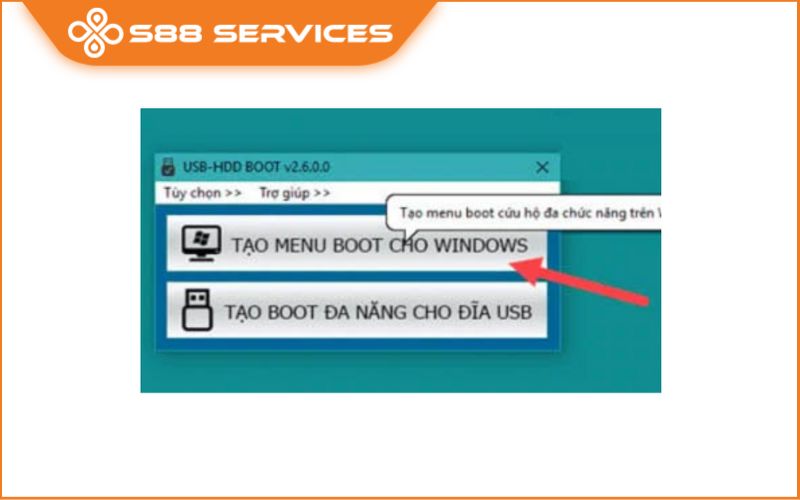Cài win là một trong những chủ đề mà nhiều người thắc mắc. Dưới đây là hướng dẫn cách reset laptop win 10 đơn giản, đầy đủ, dễ thực hiện của S88 Services. Nếu bạn cần giúp đỡ, dịch vụ sửa laptop - sửa máy tính của chúng tôi rất vui lòng được phục vụ bạn.

Lý do tại sao bạn phải thực hiện reset laptop Win 10?
Có nhiều nguyên nhân khiến bạn phải reset lại laptop win 10, dưới đây là một nguyên nhân chính bạn có thể tham khảo:
- Máy tính nhiễm virus, khiến dữ liệu bị lỗi.
- Máy hoạt động chậm.
- Laptop có quá nhiều phần mềm rác do chưa biết cách dọn dẹp.
- Máy bị nhiễm adware ( phần mềm quảng cáo độc hại), bị bật nhiều quảng cáo khi mở trình duyệt, hoặc bị chuyển hướng sang các website độc hại,...
- Máy tính bị lỗi.
Với lựa chọn cách reset laptop Win 10, bạn sẽ có 2 lựa chọn:
- Keep my files: xóa tất cả các app và các cài đặt bạn đã thiết lập, nhưng vẫn giữ lại file cá nhân.
- Remove everything: Xóa tất cả app, tất cả các cài đặt.
+ Xóa tất cả các ổ.
+ Chỉ xóa ổ cài Win.

Xem thêm: Các Cách Khôi Phục Win 10 Đơn Giản, Nhanh Chóng
Cách reset laptop win 10 xóa hết mọi thứ
- Bước 1: Mở Settings trên Start Menu hoặc sử dụng tổ hợp phím Windows + I.
- Bước 2: Chọn Update & security -> Chọn mục Recovery -> Chọn Get started ở mục Reset this PC.
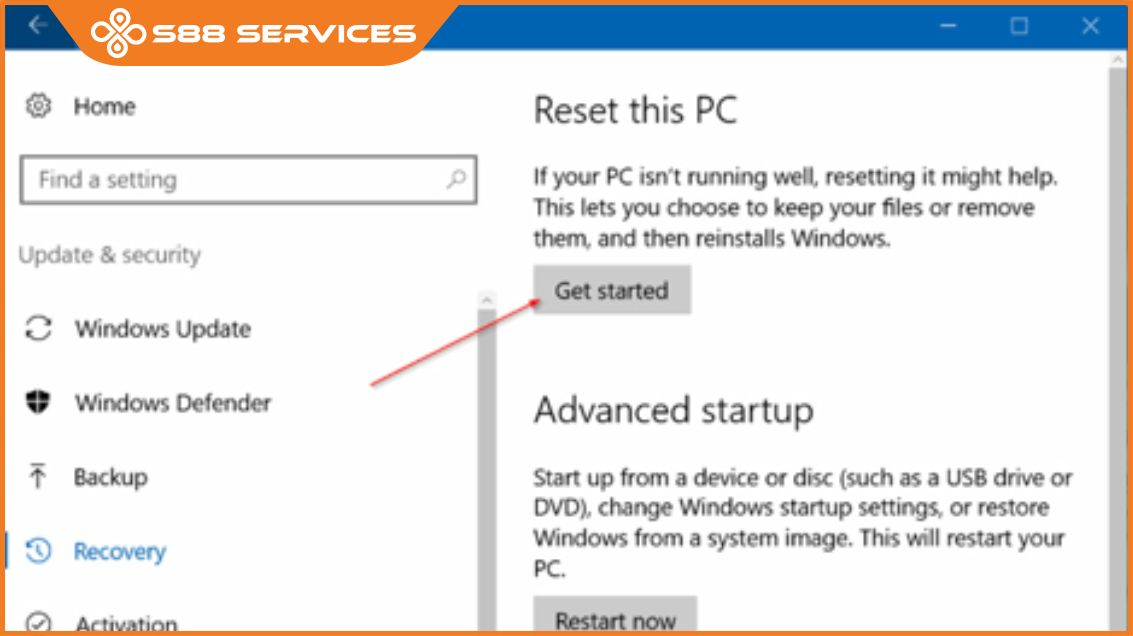
- Bước 3: Sau khi màn hình hiện lên giao diện Choose an option -> Chọn Remove everything (xóa tất cả).
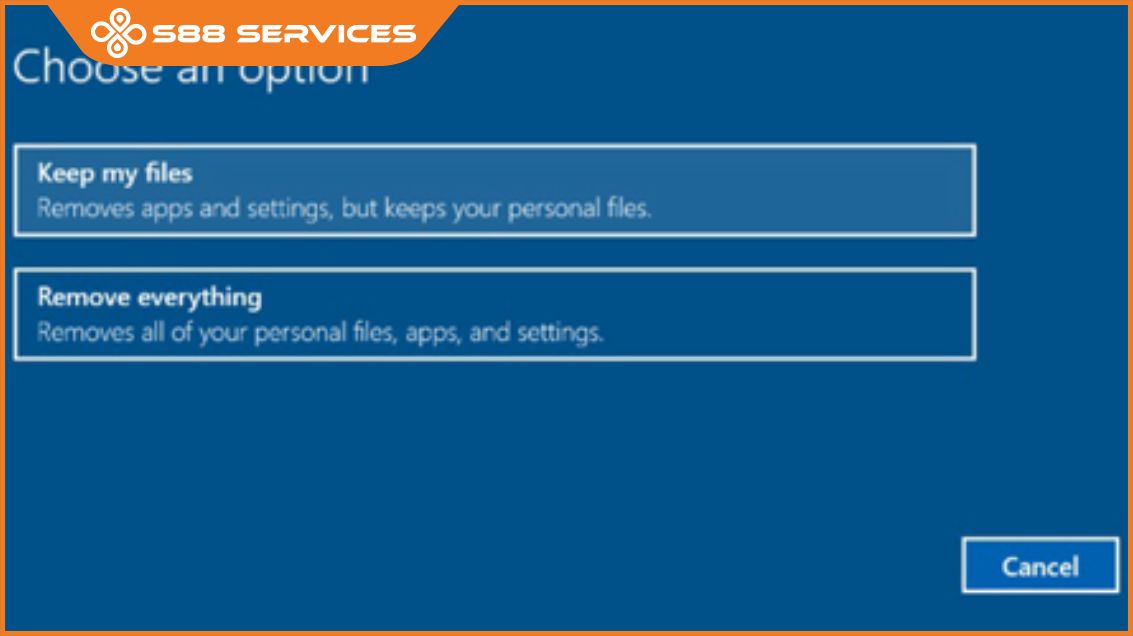
- Bước 4: Nếu máy tính của bạn có nhiều hơn 2 ổ, trên màn hình Your PC has more than one driver sẽ xuất hiện 02 tùy chọn.
+ Only the drive where Windows is installed: Chỉ xóa ổ chứa bộ cài Windows.
+ All drives: Xóa tất cả các ổ.
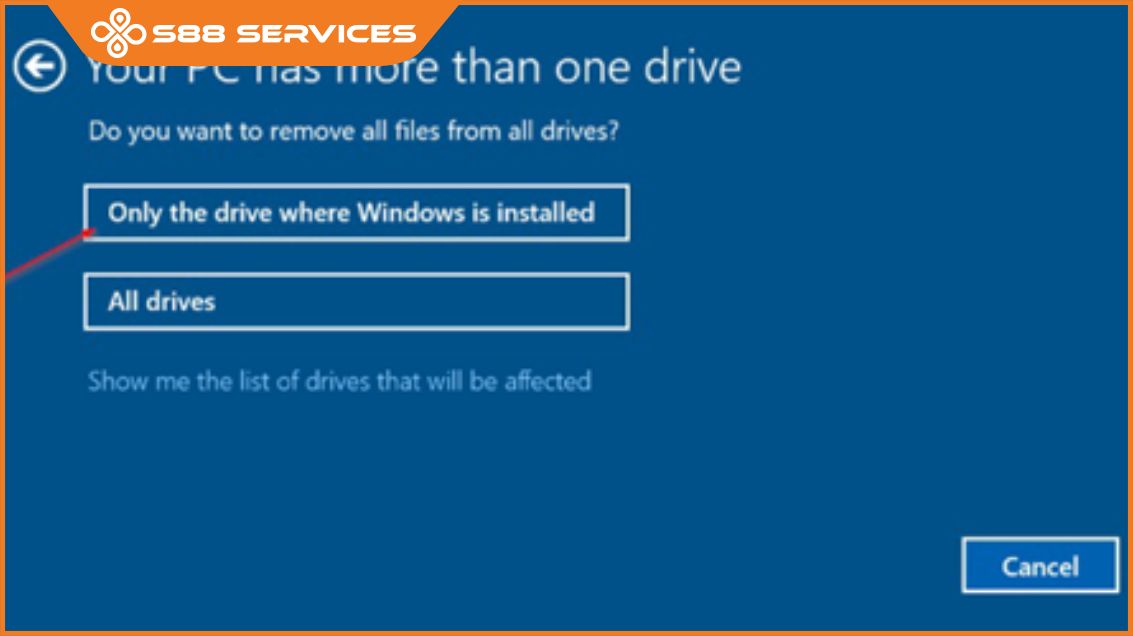
Lưu ý: Nếu bạn chọn All drives bạn nên sao lưu tất cả dữ liệu trên các ổ để không bị mất dữ liệu quan trọng.
- Bước 5:
+ Chọn Show me the list of drives that will be affected để xem danh sách các ổ đĩa sẽ bị ảnh hưởng nếu chọn All drives.
+ Nếu chọn Only the drive where Windows is installed: chuyển sang bước 5.
- Bước 6: Cách reset laptop Win 10 xóa hết mọi thứ khi màn hình hiện lên "Do you want to clean the drives, too?", bạn sẽ có 02 lựa chọn.
+ Just remove my files: chỉ xóa các tập tin. Nên chọn nếu bạn vẫn là người sử dụng máy sau khi reset Win 10, và không muốn tốn quá nhiều thời gian.
+ Remove files and clean the drive: xóa mọi dữ liệu (từ file đến driver). Mất nhiều thời gian hơn, nhưng nếu bạn muốn bán hoặc tặng máy cho người khác thì nên sử dụng lựa chọn này.
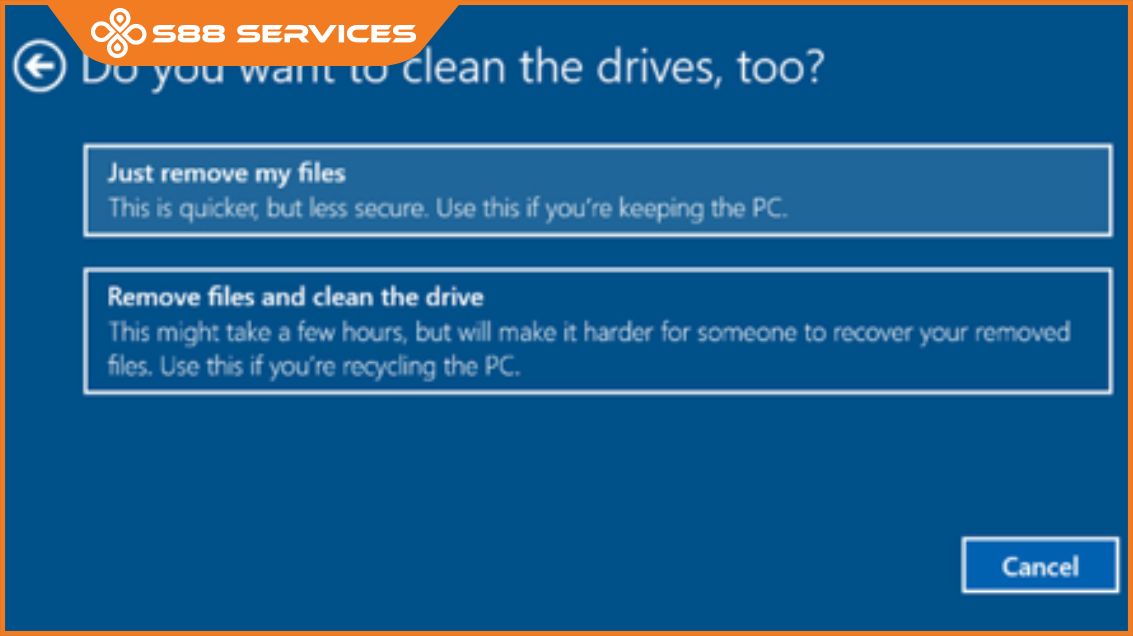
- Bước 7: Chọn Next khi màn hình hiển thị cửa sổ cảnh báo.
- Bước 8: Màn hình xuất hiện Ready to reset this PC -> Chọn Reset để khởi động lại máy và bắt đầu quá trình reset laptop Windows 10.
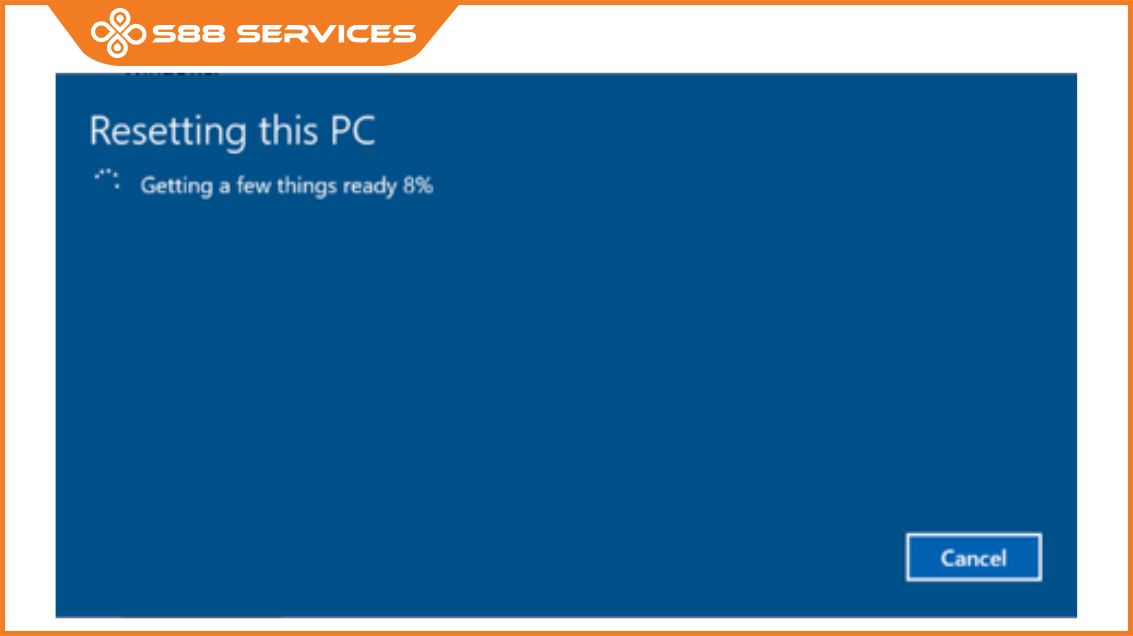
- Bước 9: Sau khi kết thúc quá trình reset máy (mất khoảng 20~120 phút tùy kích thước dữ liệu), màn hình khóa Lock Screen hiện lên -> Gõ chính xác tên người dùng & mật khẩu để truy cập vào máy tính.

Xem thêm: Cập nhật ngay cách tải Win 11 mới nhất 2024
Cách reset laptop win 10 giữ lại tập tin (file cá nhân)
Nếu bạn chỉ muốn reset Win 10 mà không bị mất các dữ liệu, tập tin quan trọng, đây là sự lựa phù hợp với bạn.
- Bước 1:
+ Kích mở Start Menu (góc trái, bên dưới màn hình) -> Click chọn biểu tượng Settings.
+ Hoặc, nhấn tổ hợp phím Windows + I.
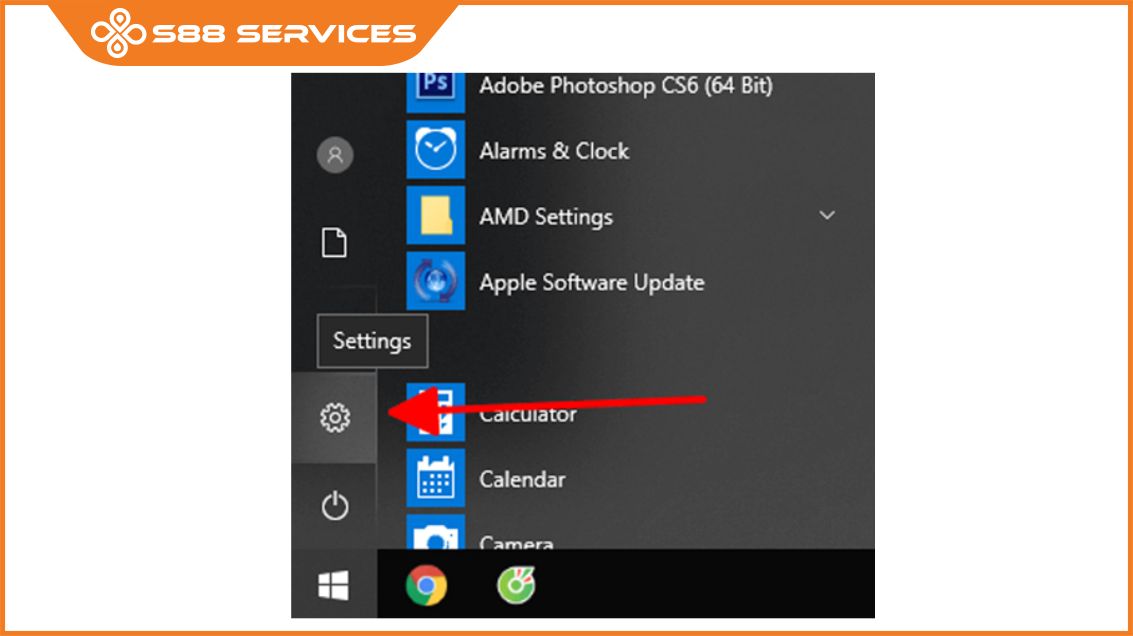
- Bước 2: Tại giao diện Settings -> Chọn Update & security.
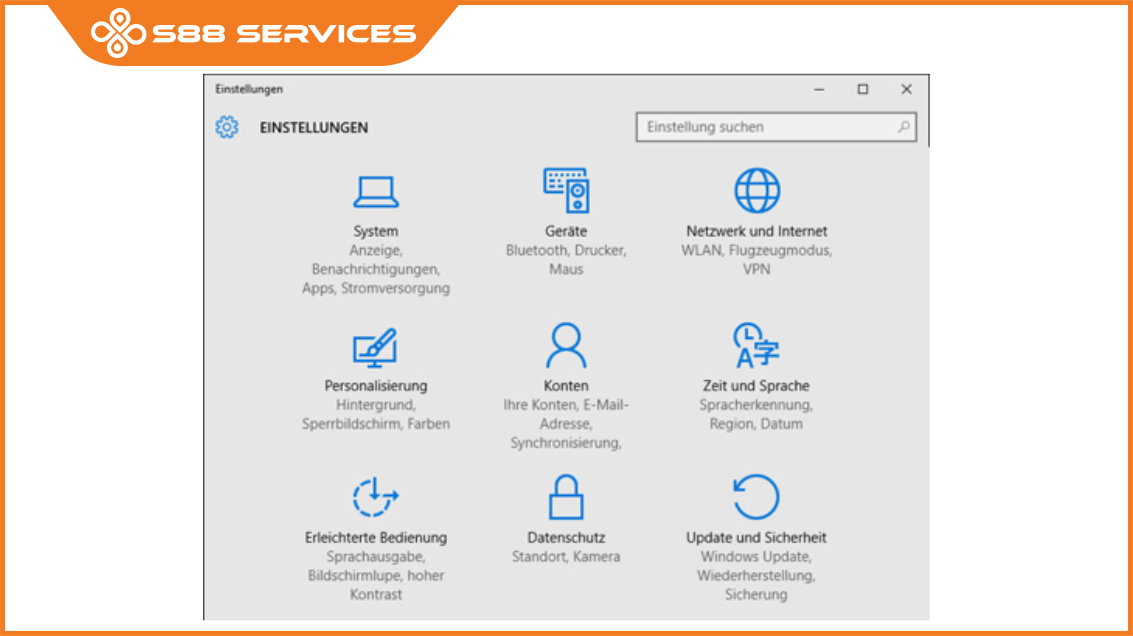
- Bước 3: Dưới mục Update & security -> Chọn Recovery.
- Bước 4: Click vào Get started (tại mục Reset this PC) để mở Choose an option.
- Bước 5: Trong hộp thoại Choose an option chọn Keep my files.
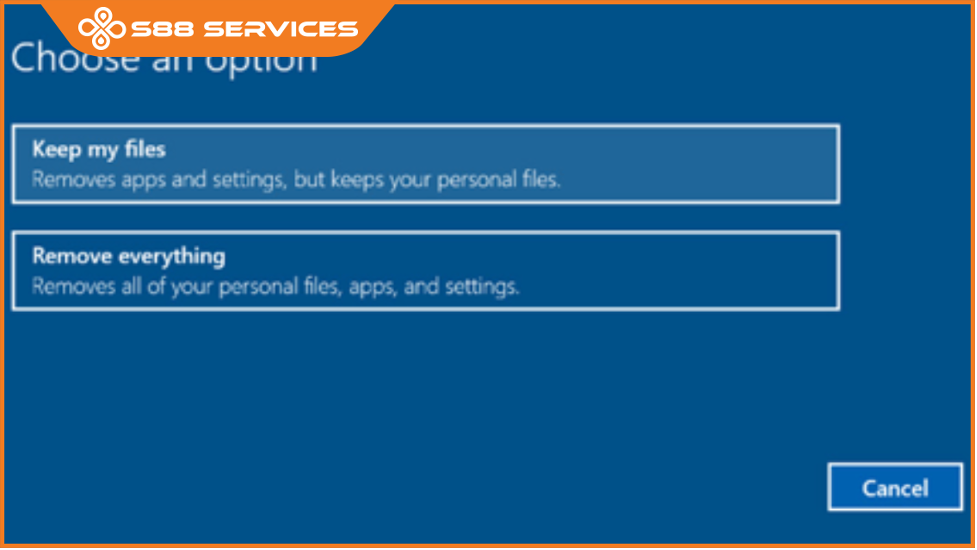
- Bước 6: Màn hình hiển thị các ứng dụng sẽ bị xóa trong quá trình reset -> Chọn Next để tiếp tục.
- Bước 7: Màn hình xuất hiện cửa sổ cảnh báo -> Chọn Next.
- Bước 8: Khi thấy màn hình hiển thị Ready to reset this PC -> Chọn Reset.
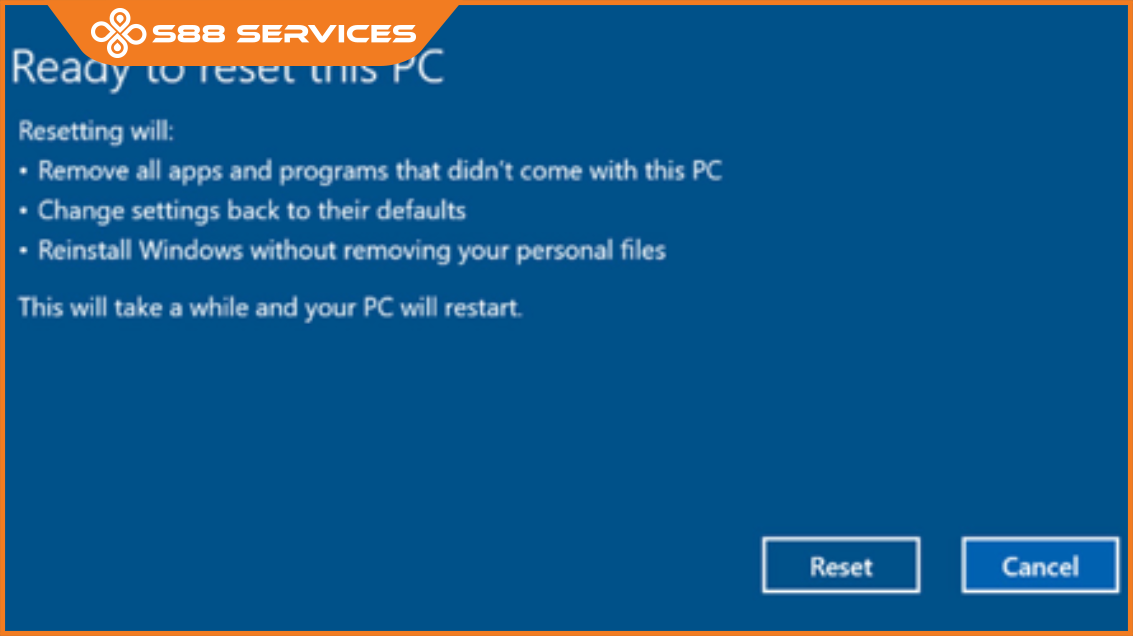
- Bước 9:
+ Quá trình reset mất từ 20 phút đến 1 tiếng.
+ Sau khi hoàn tất, kích chọn Lock Screen -> Nhập tên người dùng & password để truy cập Desktop của máy tính.
Trên đây là cách reset laptop win 10 cho bạn nào cần. Mong là thông tin chúng tôi cung cấp cho bạn thực sự hữu ích. Hẹn gặp lại bạn trong những chủ đề sau.
Xem thêm: Chia sẻ cách cài Win 10 bằng USB cho máy HP

===================
S88 Services - Chuỗi trung tâm dịch vụ máy tính, laptop có hơn 10 năm kinh nghiệm, đi đầu trong lĩnh vực cung cấp các dịch vụ cần thiết để chăm sóc toàn diện cho các thiết bị công nghệ, bao gồm:
- Dịch vụ sửa chữa, bảo dưỡng máy tính, laptop
- Dịch vụ dán decal, skin làm đẹp cho laptop, điện thoại, máy ảnh,...
- Dịch vụ phân phối các linh kiện, phụ kiện điện tử chính hãng đến từ các thương hiệu lớn như Lenovo, Asus, Dell, Sony, Acer, Apple…
Hãy đến ngay với #S88Services - Hệ thống chăm sóc toàn diện laptop Số 1 Việt Nam!
--------------------------------
Hệ thống S88 Services:
✆ Liên hệ hotline - 0247.106.9999
✆ Nhắn tin: https://m.me/s88vn
✆ Website: http://s88.vn/
Địa chỉ:
✣ 40 Trần Đại Nghĩa - Hai Bà Trưng - Hà Nội (số máy lẻ 310)
✣ 164 Nguyễn Xiển - Thanh Xuân - Hà Nội (số máy lẻ 311)
✣ Số 9 đường Huỳnh Thúc Kháng kéo dài (gần Bệnh viện GTVT) - Đống Đa - Hà Nội (số máy lẻ 312)
✣ 106 Hồ Tùng Mậu - Cầu Giấy - Hà Nội (số máy lẻ 313)
✣ 378 Phạm Văn Đồng - Từ Liêm - Hà Nội (số máy lẻ 411)
✣ 166 Vạn Phúc - Hà Đông - Hà Nội (số máy lẻ 224)